文章目录:
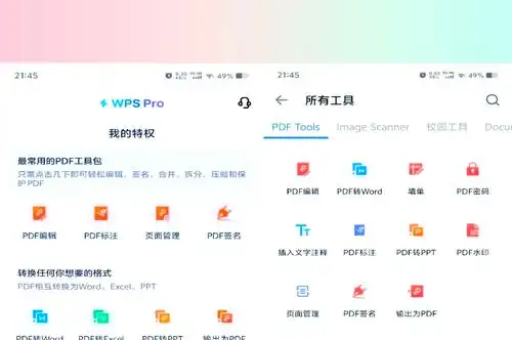
WPS文档怎样插入形状并添加文字说明?完整指南
目录导读
- 为什么需要在WPS文档中插入形状和文字?
- 如何在WPS文档中插入形状?
- 打开WPS文档并定位插入点
- 选择形状工具
- 绘制和调整形状
- 如何在形状中添加文字说明?
- 右键点击形状选择添加文字
- 编辑和格式化文字
- 调整文字与形状的对齐方式
- 常见问题与解决方案
- 插入的形状无法移动或编辑怎么办?
- 文字在形状中显示不全如何解决?
- 如何批量修改多个形状的样式?
- 高级技巧:美化形状和文字
- 使用渐变填充和阴影效果
- 结合WPS模板快速设计
- 总结与最佳实践
为什么需要在WPS文档中插入形状和文字?
在文档设计中,形状和文字说明是提升可读性和专业性的关键元素,通过插入形状,您可以突出显示重要内容、创建流程图、标注图片或设计吸引人的标题框,结合文字说明,能进一步解释复杂概念,使文档结构清晰,WPS Office作为一款功能强大的办公软件,提供了便捷的图形工具,帮助用户快速实现这些效果,无论是学生制作报告,还是职场人士起草方案,掌握这一技能都能显著提高效率。
如何在WPS文档中插入形状?
在WPS文档中插入形状非常简单,只需几个步骤即可完成,以下是详细操作指南。
打开WPS文档并定位插入点
启动WPS软件并打开您的文档,将光标移动到需要插入形状的位置,如果您使用的是最新版WPS,可以通过访问WPS官网下载更新,以确保功能齐全。
选择形状工具
在顶部菜单栏中,点击“插入”选项卡,然后找到“形状”按钮,点击后,会弹出一个下拉菜单,包含多种形状选项,如矩形、圆形、箭头、流程图符号等,选择您需要的形状类型。
绘制和调整形状
在文档中单击并拖动鼠标,即可绘制出所选形状,绘制完成后,您可以通过拖动边框上的控制点来调整大小,或使用旋转手柄改变方向,WPS还允许您通过“格式”选项卡修改形状的填充颜色、边框样式和效果,使其更符合文档主题。
如何在形状中添加文字说明?
插入形状后,添加文字能让其更具信息性,以下是具体步骤。
右键点击形状选择添加文字
选中已插入的形状,右键单击,从弹出菜单中选择“添加文字”选项,形状内部会出现光标,表示您可以开始输入文字。
编辑和格式化文字
输入您的文字内容后,使用WPS的文本工具进行格式化,在“开始”选项卡中,您可以调整字体、大小、颜色和对齐方式,对于标题性文字,可以加粗并增大字号;对于说明性文字,使用浅色字体以提高可读性。
调整文字与形状的对齐方式
如果文字在形状中显示不理想,可以通过“格式”选项卡中的“文本选项”进行微调,设置内部边距,确保文字与形状边框保持适当距离,使用“对齐”工具将文字居中或靠左排列,使整体布局更美观。
常见问题与解决方案
在使用过程中,可能会遇到一些问题,以下是一些常见问题的解决方法。
插入的形状无法移动或编辑怎么办?
这通常是由于文档保护模式或形状被锁定导致的,检查文档是否处于“只读”状态,并尝试取消保护,如果问题持续,重启WPS或重新安装软件(可从WPS下载页面获取最新版本)可能有效。
文字在形状中显示不全如何解决?
这可能是因为形状尺寸过小或文字边距设置不当,调整形状大小,或右键点击形状选择“设置对象格式”,在“文本选项”中减少内部边距值。
如何批量修改多个形状的样式?
要批量修改,先按住Ctrl键并依次选中所有需要调整的形状,然后在“格式”选项卡中使用“样式”工具统一应用颜色、边框或效果,这能节省时间,确保文档风格一致。
高级技巧:美化形状和文字
为了让文档更专业,可以尝试一些高级美化技巧,使用渐变填充和阴影效果,使形状更具立体感,在“格式”选项卡中,选择“形状填充”中的“渐变”选项,并应用预设样式,结合WPS内置的模板库,快速应用设计元素,提升整体视觉效果,定期访问WPS官网获取新模板和教程,能帮助您持续优化技能。
总结与最佳实践
通过以上步骤,您可以在WPS文档中轻松插入形状并添加文字说明,从而创建出结构清晰、视觉吸引力的内容,实践是关键——多尝试不同形状和文字组合,以找到最适合您需求的样式,保持软件更新,例如从WPS下载中心获取最新功能,将确保您始终使用最优工具,无论是日常办公还是创意设计,WPS都能为您提供强大支持,助您高效完成工作。






